1,镜像是什么
镜像是一种轻量级、可执行的独立软件包,用来打包软件运行环境和基于运行环境开发的软件,它包含运行某个软件所需的所有内容,包括代码、运行时、库、环境变量和配置文件
在docker中所有应用直接打包为镜像,下载下来就可以直接运行。
2,如何获取镜像
- 从远程仓库下载
- 拷贝
- 自己制作镜像DockerFile
3,Docker镜像基本概念
3.1,UnionFS(联合文件系统)(Docker镜像分层)
一种分层、轻量级并且高性能的文件系统,支持对文件系统的修改作为提交并一层层叠加,同时可以将不同目录挂载到同一虚拟文件系统下(unite several directories into a single virtual filesystem)。Union文件系统是Docker镜像的基础,镜像可以通过分层进行继承,基于基础镜像(无父镜像),可以制作各种具体的应用镜像。
特性:一次同时加载多个文件系统,但从外面看来,只能看到一个文件系统;联合加载会把各层文件系统叠加起来,这样最终的文件系统会包含所有底层的文件和目录。
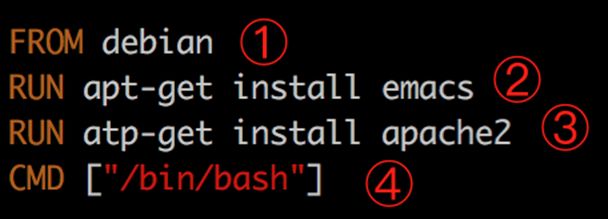
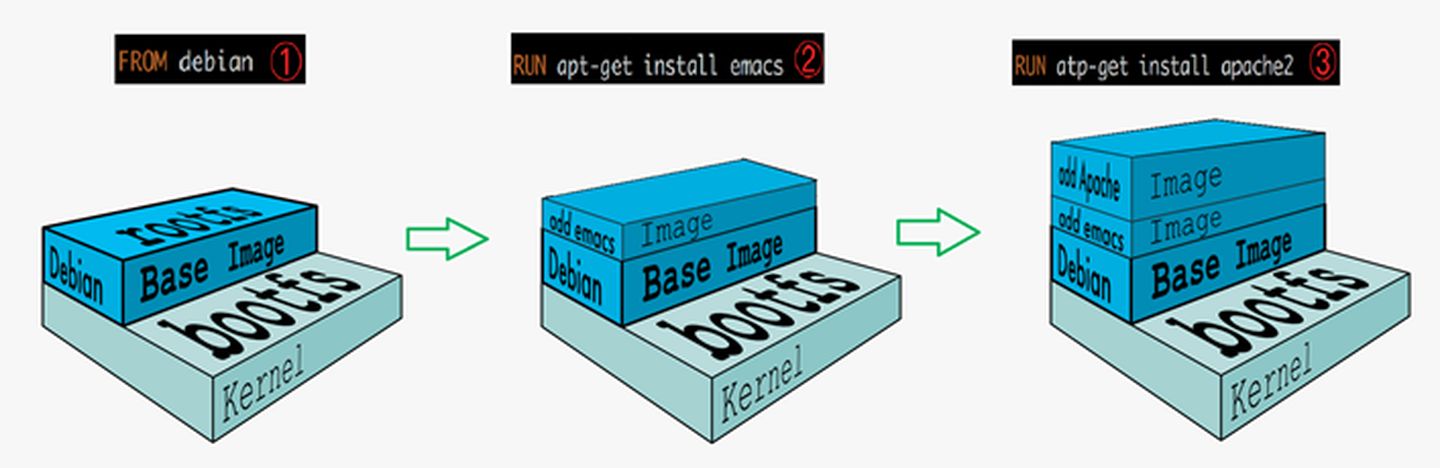
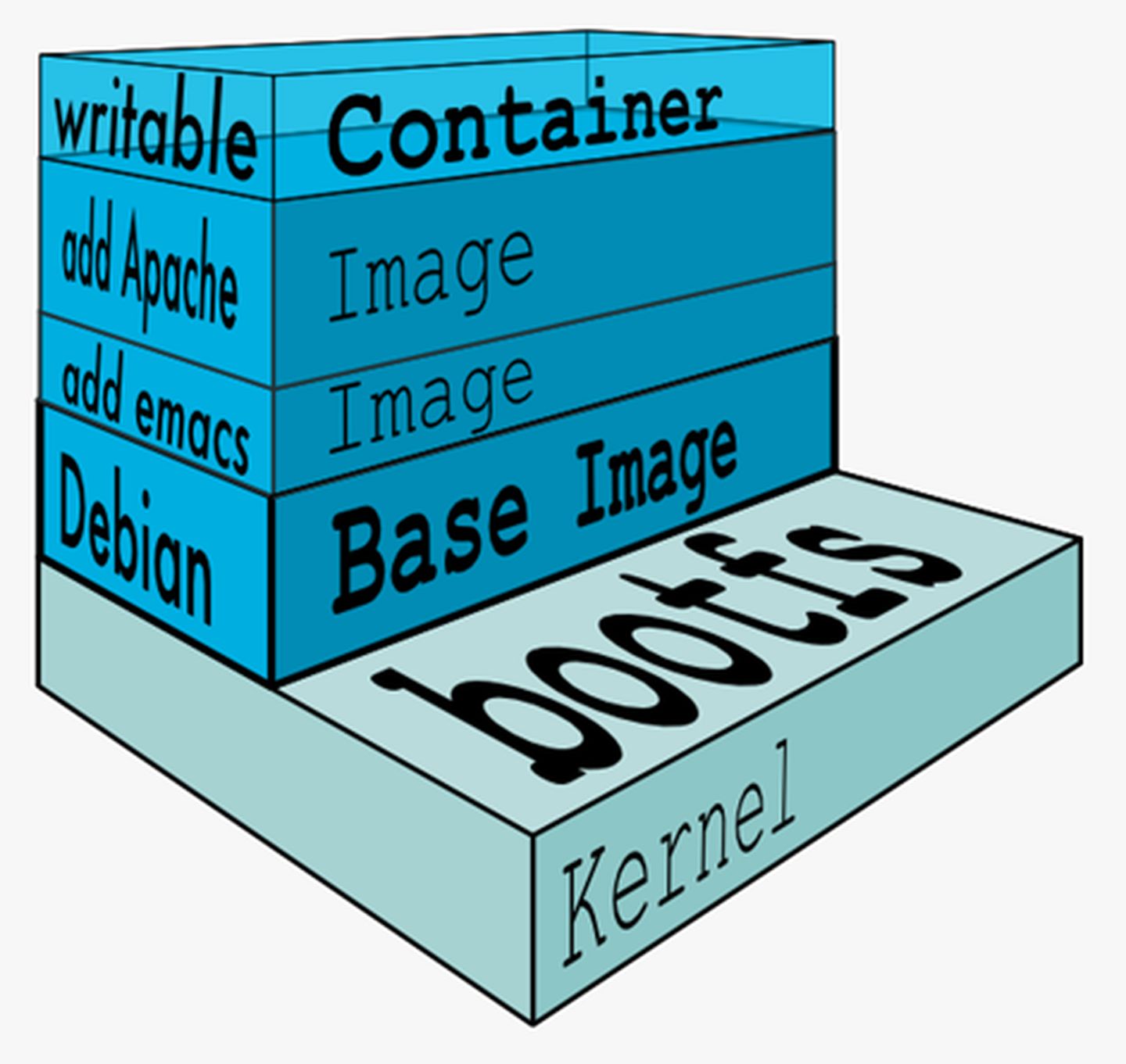
3.2,Docker镜像底层
在Docker镜像的最底层是bootfs(boot file system,主要包含bootloader和kernel,bootloader主要引导加载kernel,linux刚启动时就会加载bootfs文件系统),在bootfs加载完成之后整个内核就在内存中了,内存的使用权已由bootfs转交给内核,此时系统会卸载bootfs。
roofts(root file system/Base Image),在bootfs之上,包含的就是典型linux系统中的/dev, /proc, /bin, /etc等标准文件和目录。rootfs就是各种不同的操作系统的发性版,比如ubuntu、centos等。
3.3,为什么Docker镜像可以很小?
对于一个精简的docker,rootfs可以很小,只需要包含最基本的命令、工具和程序库即可。底层会直接使用宿主机(host)的kernel,镜像只需要提供rootfs,因此可以很小。由此也可看出,不同的linux发行版,bootfs基本是一致的,只是rootfs会有差别,不同的发行版可以公用bootfs。
4,Docker镜像启动过程
Docker镜像都是只读的,当容器启动时,一个新的可读写层被加载到镜像的顶层。新增层就是所谓的容器层,容器层之下的都是镜像层。所有的更改都在容器层中,镜像层不发生改变。
1、检测本地是否存在指定的镜像,不存在就从公有仓库下载
2、利用镜像创建并启动一个容器
3、分配一个文件系统,并在只读的镜像层外面挂载一层可读写层
4、从宿主主机配置的网桥接口中桥接一个虚拟接口到容器中去
5、从地址池配置一个IP地址给容器
6、执行用户指定的应用程序
7、执行完毕后终止容器
5,提交容器创建新的镜像
容器内做了修改后想要保存为新的镜像:
docker commit -m='提交的容器信息' -a='作者' 容器id 目标镜像名:tag #git本地类似
6,Dockerfile创建新的镜像
Dockerfile就是用来构建docker镜像的构建文件,是一种命令脚本,通过此脚本可以生成镜像。
镜像是分层的,Dockerfile中的每一个命令就是一层。
docker build -f ~(dockerfile) -t ~(image名称):tag .
'''一个例子'''
'''=======================创建dockerfile文件(名字也可随意取)并输入以下内容======================='''
from centos
CMD echo '-----end-----'
CMD /bin/bash
'''=======================docker build构建镜像======================='''
docker build -f dockerfile -t zhang/centos:01 .
一个问题
'''=======================创建dockerfile文件(名字也可随意取)并输入以下内容======================='''
from centos
VOLUME ['volume10', 'volume11']
CMD echo '-----end-----'
CMD /bin/bash
生成后run的时候会报错
[root@VM-0-11-centos docker-test-volum]# docker: Error response from daemon: OCI runtime create failed: invalid mount {Destination:[volume10, Type:bind Source:/var/lib/docker/volumes/7e8b5576dee6ad0d84ab31848f12b859b6ed4e05408492477308479dcbea20c4/_data Options:[rbind]}: mount destination [volume10, not absolute: unknown.
=============================================解答===========================================
=====第一次尝试=====
通过dockerfile的 VOLUME 指令可以在镜像中创建挂载点,这样只要通过该镜像创建的容器都有了挂载点。
还有一个区别是,通过 VOLUME 指令创建的挂载点,无法指定主机上对应的目录,是自动生成的。
VOLUME ['volume10', 'volume11'] 这一句的目的是在生成镜像的同时,在镜像中创建'volume01', 'volume02'并自动匿名挂载,这里说不是绝对路径不对,但是改为VOLUME ['/volume10', '/volume11']还是报错
[root@VM-0-11-centos docker-test-volum]# docker run -it zhang/centos
docker: Error response from daemon: OCI runtime create failed: invalid mount {Destination:[/volume10, Type:bind Source:/var/lib/docker/volumes/fa8716e8e78b1a9af0cfd75ac9476b6fcbecf7178b34d29d390c6ab29f19cfaf/_data Options:[rbind]}: mount destination [/volume10, not absolute: unknown.
7,dockerfile详解
7.1,使用dockerfile创建镜像的步骤:
- 编写一个dockerfile文件(构建文件,定义了一切的步骤,源代码)
- docker build构建成为一个镜像(通过dockerfile构建生成的镜像,最终发布和运行的产品)
- docker run运行镜像(容器,镜像运行起来提供服务)
- docker push发布镜像(发布到DockerHub或者其他第三方镜像仓库)
7.2,一个dockerhub官方的例子,点到版本号上会发现跳转到github
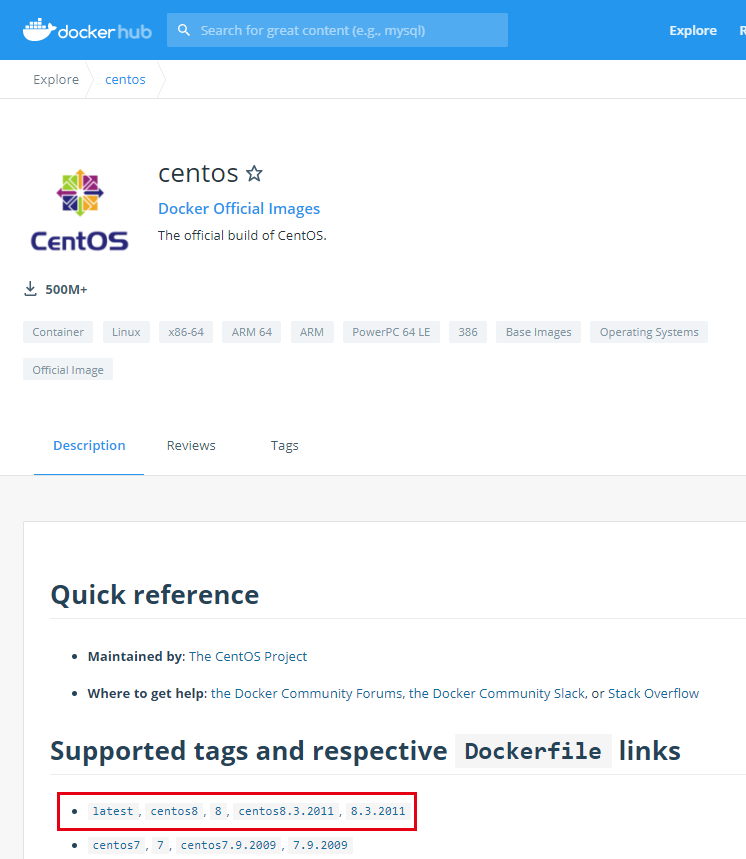
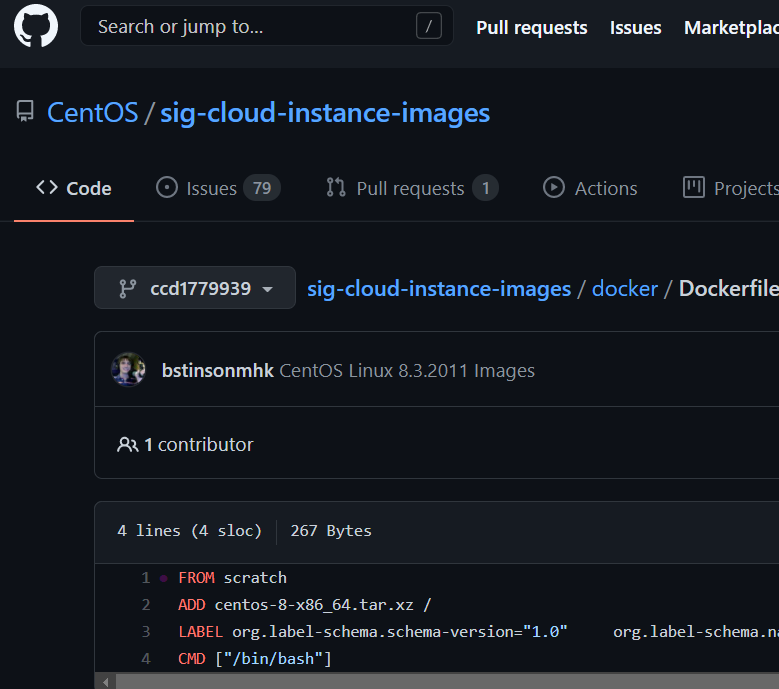
很多官方镜像都是基础包,很多功能都没有,通常需要搭建自己的镜像。
7.3,dockerfile的一些基本概念
-
Dockerfile由多条指令组成,每条指令在编译镜像时完成某些功能
-
每条指令由指令+参数组成,以逗号分隔
-
指令使用大写字母,参数使用小写字母,#表示注释
-
指令从上到下执行,每一条指令都会创建提交一个新的镜像层(bootfs, rootfs(基础镜像centos/tomcat), image(jdk/tomcat…), image),在run的时候在镜像的顶层增加可写容器层(container)形成容器进行运行
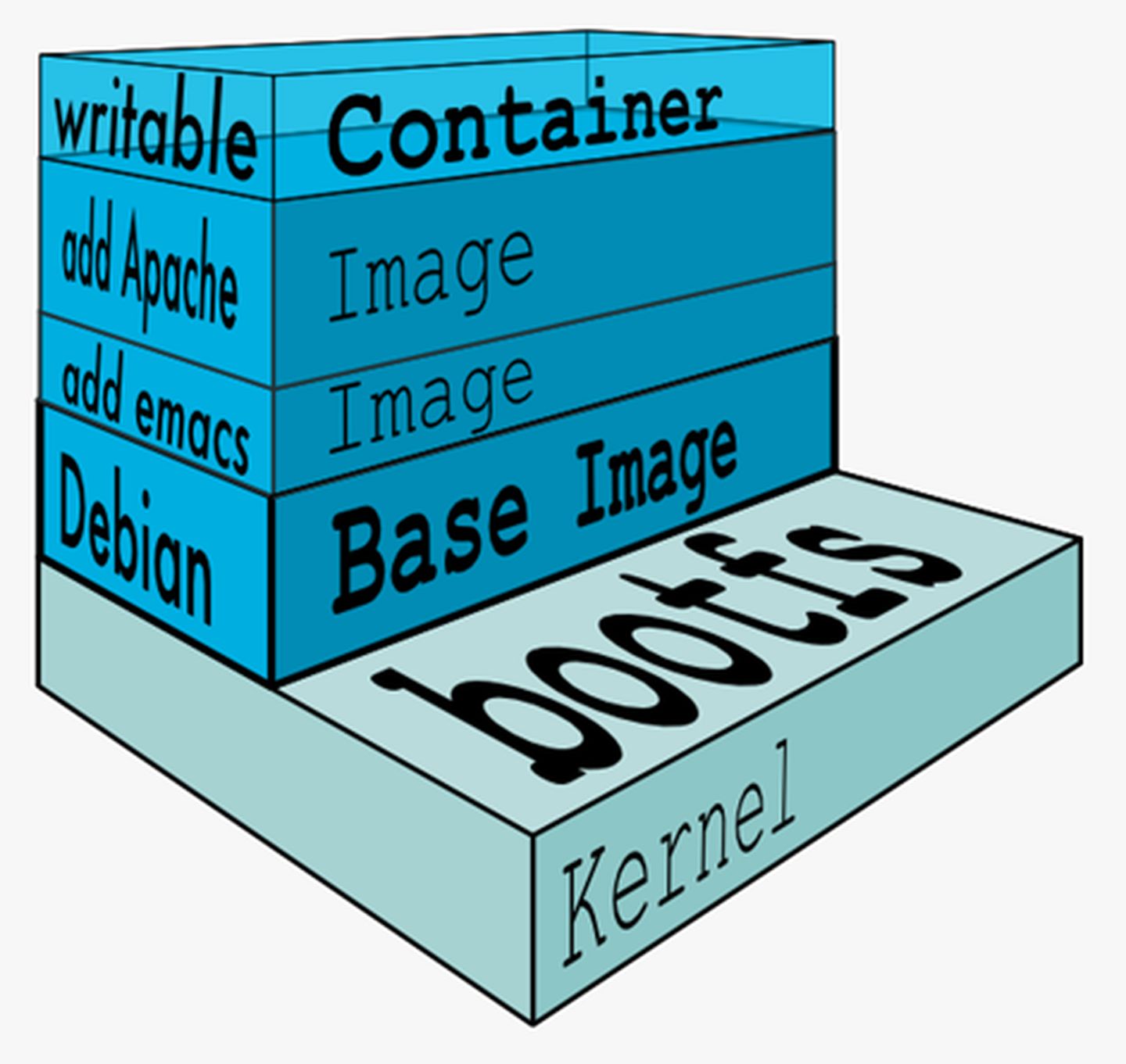
7.4,dockerfile常用指令
FROM #基础镜像指令,一切由此开始构建(BASE IMAGE,如:centos)
MAINTAINER #镜像是谁写的,姓名+邮箱
RUN #镜像构建时需要运行的命令
ADD #添加内容(IMAGE,如:emacs,apache,tomcat等)
COPY #类似ADD,将文件拷贝到镜像中
WORKDIR #镜像的工作目录(进入镜像所在的目录,默认是根目录/)
VOLUME #挂载的目录
EXPOSE #指定暴露端口
CMD #指定容器启动时要运行的命令(如:CMD echo),只有最后一个生效
ENTRYPOINT #指定容器启动时要运行的命令,可追加命令(追加命令是直接追加到其后的)
ONBUILD #当构建一个被继承 dockerfile,会运行ONBUILD,触发指令
ENV #构建时设置环境变量(构建一个键值对,常量)
7.5,一些例子(可以如7.2所述,看看别人是怎么写的)
DockerHub中99%的镜像都是从FROM scratch开始的,scratch是一个空镜像,只能用于构建其他镜像。
'''例子一,为官方的centos镜像加入vim以及ifconfig命令'''
===========dockerfile文件
FROM centos
MAINTAINER zhang<15009202810@163.com>
ENV MYPATH /usr/local
WORKDIR $MYPATH
RUN yum -y install vim
RUN yum -y install net-tools
EXPOSE 80
CMD echo $MYPATH
CMD echo '----end----'
CMD /bin/bash
===========生成镜像
docker build -f mydockerfile-centos -t zhang:centos:02 .
===========生成的镜像
zhang/centos 02 f86b612c2f9e 4 hours ago 295MB
===========运行
root@VM-0-11-centos dockerfile]# docker run -it f86b612c2f9e
[root@03a66e354d06 local]# pwd
/usr/local
[root@03a66e354d06 local]# ifconfig
eth0: flags=4163<UP,BROADCAST,RUNNING,MULTICAST> mtu 1500
inet 172.17.0.6 netmask 255.255.0.0 broadcast 172.17.255.255
ether 02:42:ac:11:00:06 txqueuelen 0 (Ethernet)
RX packets 7 bytes 586 (586.0 B)
RX errors 0 dropped 0 overruns 0 frame 0
TX packets 0 bytes 0 (0.0 B)
TX errors 0 dropped 0 overruns 0 carrier 0 collisions 0
lo: flags=73<UP,LOOPBACK,RUNNING> mtu 65536
inet 127.0.0.1 netmask 255.0.0.0
loop txqueuelen 1000 (Local Loopback)
RX packets 0 bytes 0 (0.0 B)
RX errors 0 dropped 0 overruns 0 frame 0
TX packets 0 bytes 0 (0.0 B)
TX errors 0 dropped 0 overruns 0 carrier 0 collisions 0
[root@03a66e354d06 local]# vim
c;?;?
~ ~
'''例子二,CMD和ENTRYPOINT的区别'''
'''CMD V1'''
===========dockerfile文件
FROM centos
CMD ["ls","-a"]
===========生成镜像
docker build -f dockerfile-cmd-test -t cmd-test:01 .
===========生成的镜像
REPOSITORY TAG IMAGE ID CREATED SIZE
cmd-test 01 09620dfdb9ab 3 seconds ago 209MB
===========运行
docker run 09620dfdb9ab #可以运行
docker run 09620dfdb9ab -l #报错(不追加,相当于运行-l)
docker run 09620dfdb9ab ls -l #可以运行(CMD最后一个生效,相当于运行ls -l)
'''ENTRYPOINT V1'''
===========dockerfile文件
FROM centos
ENTRYPOINT ["ls","-a"]
===========生成镜像
docker build -f dockerfile-entropy-test -t entrypoint-test .
===========生成的镜像
REPOSITORY TAG IMAGE ID CREATED SIZE
entrypoint-test latest 51d3b39d0e6a About a minute ago 209MB
===========运行
docker run 09620dfdb9ab #可以运行
docker run 09620dfdb9ab -l #可以运行(追加,相当于运行ls -a -l)
docker run 09620dfdb9ab ls -l #报错(相当于运行ls -a ls -l)
命名为Dockerfile,在build时不用指定-f,默认就是docker build -f Dockerfile
使用ADD命令添加进来的压缩包自动解压缩
'''例子三,制作tomcat镜像'''
需要准备:
tomcat压缩包https://tomcat.apache.org/download-90.cgi,apache-tomcat-9.0.48.tar.gz
jdk压缩包https://www.oracle.com/java/technologies/javase-jdk16-downloads.html,jdk-8u291-linux-x64.tar.gz
===========Dockerfile文件
FROM centos
MAINTAINER zhang<15009202810@163.com>
COPY readme.txt /usr/local/readme.txt
ADD jdk-8u291-linux-x64.tar.gz /usr/local/
ADD apache-tomcat-9.0.48.tar.gz /usr/local/
RUN yum -y install vim
ENV MYPATH /usr/local
WORKDIR $MYPATH
ENV JAVA_HOME /usr/local/jdk1.8.0_291
ENV CLASSPATH $JAVA_HOME/lib/dt.jar;$JAVA_HOME/lib/tools.jar
ENV CATALINA_HOME /usr/local/apache-tomcat-9.0.48
ENV CATALINA_BASE /usr/local/apache-tomcat-9.0.48
ENV PATH $PATH:$JAVA_HOME/bin:$CATALINA_HOME/lib:$CATALINA_HOME/bin
EXPOSE 8080
CMD /usr/local/apache-tomcat-9.0.48/bin/startup.sh && tail -F /url/local/apache-tomcat-9.0.48/bin/logs/catalina.out
===========生成镜像
docker build -t zhang/tomcat:01 .
===========生成的镜像
REPOSITORY TAG IMAGE ID CREATED SIZE
zhang/tomcat 01 39da52a8d285 11 seconds ago 646MB
===========运行
docker run -d -p 9090:8080 --name zhang-tomcat -v /home/tomcat-ceshi/test:/usr/local/apache-tomcat-9.0.48/webapps/test -v /home/tomcat-ceshi/logs:/usr/local/apache-tomcat-9.0.48/logs 39da52a8d285
===========访问测试
http://analysis1.space:9090/
===========发布项目(由于做了卷挂载,直接在本地编写项目即可发布)
===========发布镜像到dockerhub
https://registry.hub.docker.com/ 注册账号
docker push 名字/镜像:tag 镜像命名时/前面的部分要与dockerhub用户名一致(不行就用tag改)
docker tag 39da52a8d285 zhangkaiyu/tomcat
Using default tag: latest
The push refers to repository [docker.io/zhangkaiyu/tomcat]
54200ad49e1d: Pushing [====> ] 4.937MB/60.65MB
c93fb61e83b5: Pushing [========> ] 2.7MB/15.93MB
e186d35963f1: Retrying in 4 seconds
e32f38ca1f9e: Pushing 2.56kB
2653d992f4ef: Pushing [=> ] 4.914MB/209.3MB
7.6,python脚本打包为docker镜像
docker exec -it 容器id pip install -i 镜像加速地址 三方库 就可以下载文件了
Dockerfile中
ADD ./* /
才是将当前目录中所有文件加入dockerfile中
不然生成镜像后 docker tun -it 镜像id /bin/bash 运行ls 发现并没有自己所写的文件
官方所给的python3镜像中没有发现数据文件,好像还是需要自己生成?
7.7,dockerfile命令汇总,详解,分类及建议
参看:

命令详解
===========================================================================================================
指令:FROM
功能描述:设置基础镜像,一切由此开始构建
语法:FROM < image>[:< tag> | @< digest>]
提示:镜像都是从一个基础镜像(操作系统或其他镜像)生成,可以在一个Dockerfile中添加多条FROM指令
注意:如果忽略tag选项,会使用latest镜像
===========================================================================================================
指令:MAINTAINER
功能描述:设置镜像作者
语法:MAINTAINER < name>
============================================================================================================
指令:RUN
功能描述:
语法:RUN < command>
RUN [“executable”,”param1”,”param2”]
提示:RUN指令会生成容器,在容器中执行脚本,容器使用当前镜像,脚本指令完成后,Docker Daemon会将该容器提交为一个中间镜像,供后面的指令使用
补充:RUN指令第一种方式为shell方式,使用/bin/sh -c < command>运行脚本,可以在其中使用\将脚本分为多行
RUN指令第二种方式为exec方式,镜像中没有/bin/sh或者要使用其他shell时使用该方式,其不会调用shell命令
例子:RUN source $HOME/.bashrc;\
echo $HOME
RUN [“/bin/bash”,”-c”,”echo hello”]
RUN [“sh”,”-c”,”echo”,”$HOME”] 使用第二种方式调用shell读取环境变量
============================================================================================================
指令:CMD
功能描述:设置容器的启动命令
语法:CMD [“executable”,”param1”,”param2”]
CMD [“param1”,”param2”]
CMD < command>
提示:CMD第一种、第三种方式和RUN类似,第二种方式为ENTRYPOINT参数方式,为entrypoint提供参数列表
注意:Dockerfile中只能有一条CMD命令,如果写了多条则最后一条生效
============================================================================================================
指令:LABEL
功能描述:设置镜像的标签
延伸:镜像标签可以通过docker inspect查看
格式:LABEL < key>=< value> < key>=< value> …
提示:不同标签之间通过空格隔开
注意:每条指令都会生成一个镜像层,Docker中镜像最多只能有127层,如果超出Docker Daemon就会报错,如LABEL ..=.. <假装这里有个换行> LABEL ..=..合在一起用空格分隔就可以减少镜像层数量,同样,可以使用连接符\将脚本分为多行
镜像会继承基础镜像中的标签,如果存在同名标签则会覆盖
============================================================================================================
指令:EXPOSE
功能描述:设置镜像暴露端口,记录容器启动时监听哪些端口
语法:EXPOSE < port> < port> …
延伸:镜像暴露端口可以通过docker inspect查看
提示:容器启动时,Docker Daemon会扫描镜像中暴露的端口,如果加入-P参数,Docker Daemon会把镜像中所有暴露端口导出,并为每个暴露端口分配一个随机的主机端口(暴露端口是容器监听端口,主机端口为外部访问容器的端口)
注意:EXPOSE只设置暴露端口并不导出端口,只有启动容器时使用-P/-p才导出端口,这个时候才能通过外部访问容器提供的服务
============================================================================================================
指令:ENV
功能描述:设置镜像中的环境变量
语法:ENV < key>=< value>…|< key> < value>
注意:环境变量在整个编译周期都有效,第一种方式可设置多个环境变量,第二种方式只设置一个环境变量
提示:通过${变量名}或者 $变量名使用变量,使用方式${变量名}时可以用${变量名:-default} ${变量名:+cover}设定默认值或者覆盖值
ENV设置的变量值在整个编译过程中总是保持不变的
============================================================================================================
指令:ADD
功能描述:复制文件到镜像中
语法:ADD < src>… < dest>|[“< src>”,… “< dest>”]
注意:当路径中有空格时,需要使用第二种方式
当src为文件或目录时,Docker Daemon会从编译目录寻找这些文件或目录,而dest为镜像中的绝对路径或者相对于WORKDIR的路径
提示:src为目录时,复制目录中所有内容,包括文件系统的元数据,但不包括目录本身
src为压缩文件,并且压缩方式为gzip,bzip2或xz时,指令会将其解压为目录
如果src为文件,则复制文件和元数据
如果dest不存在,指令会自动创建dest和缺失的上级目录
============================================================================================================
指令:COPY
功能描述:复制文件到镜像中
语法:COPY < src>… < dest>|[“< src>”,… “< dest>”]
提示:指令逻辑和ADD十分相似,同样Docker Daemon会从编译目录寻找文件或目录,dest为镜像中的绝对路径或者相对于WORKDIR的路径
============================================================================================================
指令:ENTRYPOINT
功能描述:设置容器的入口程序
语法:ENTRYPOINT [“executable”,”param1”,”param2”]
ENTRYPOINT command param1 param2(shell方式)
提示:入口程序是容器启动时执行的程序,docker run中最后的命令将作为参数传递给入口程序
入口程序有两种格式:exec、shell,其中shell使用/bin/sh -c运行入口程序,此时入口程序不能接收信号量
当Dockerfile有多条ENTRYPOINT时只有最后的ENTRYPOINT指令生效
如果使用脚本作为入口程序,需要保证脚本的最后一个程序能够接收信号量,可以在脚本最后使用exec或gosu启动传入脚本的命令
注意:通过shell方式启动入口程序时,会忽略CMD指令和docker run中的参数
为了保证容器能够接受docker stop发送的信号量,需要通过exec启动程序;如果没有加入exec命令,则在启动容器时容器会出现两个进程,并且使用docker stop命令容器无法正常退出(无法接受SIGTERM信号),超时后docker stop发送SIGKILL,强制停止容器
例子:FROM ubuntu <换行> ENTRYPOINT exec top -b
============================================================================================================
指令:VOLUME
功能描述:设置容器的挂载点
语法:VOLUME [“/data”]
VOLUME /data1 /data2
提示:启动容器时,Docker Daemon会新建挂载点,并用镜像中的数据初始化挂载点,可以将主机目录或数据卷容器挂载到这些挂载点
============================================================================================================
指令:USER
功能描述:设置RUN CMD ENTRYPOINT的用户名或UID
语法:USER < name>
============================================================================================================
指令:WORKDIR
功能描述:设置RUN CMD ENTRYPOINT ADD COPY指令的工作目录
语法:WORKDIR < Path>
提示:如果工作目录不存在,则Docker Daemon会自动创建
Dockerfile中多个地方都可以调用WORKDIR,如果后面跟的是相对位置,则会跟在上条WORKDIR指定路径后(如WORKDIR /A WORKDIR B WORKDIR C,最终路径为/A/B/C)
============================================================================================================
指令:ARG
功能描述:设置编译变量
语法:ARG < name>[=< defaultValue>]
注意:ARG从定义它的地方开始生效而不是调用的地方,在ARG之前调用编译变量总为空,在编译镜像时,可以通过docker build –build-arg < var>=< value>设置变量,如果var没有通过ARG定义则Daemon会报错
可以使用ENV或ARG设置RUN使用的变量,如果同名则ENV定义的值会覆盖ARG定义的值,与ENV不同,ARG的变量值在编译过程中是可变的,会对比使用编译缓存造成影响(ARG值不同则编译过程也不同)
例子:ARG CONT_IMAG_VER <换行> RUN echo $CONT_IMG_VER
ARG CONT_IMAG_VER <换行> RUN echo hello
当编译时给ARG变量赋值hello,则两个Dockerfile可以使用相同的中间镜像,如果不为hello,则不能使用同一个中间镜像
============================================================================================================
指令:ONBUILD
功能描述:设置自径想的编译钩子指令
语法:ONBUILD [INSTRUCTION]
提示:从该镜像生成子镜像,在子镜像的编译过程中,首先会执行父镜像中的ONBUILD指令,所有编译指令都可以成为钩子指令
ONBUILD流程
1,编译时,读取所有ONBUILD镜像并记录下来,在当前编译过程中不执行指令
2,生成镜像时将所有ONBUILD指令记录在镜像的配置文件OnBuild关键字中
3,子镜像在执行FROM指令时会读取基础镜像中的ONBUILD指令并顺序执行,如果执行过程中失败则编译中断;当所有ONBUILD执行成功后开始执行子镜像中的指令
4,子镜像不会继承基础镜像中的ONBUILD指令
============================================================================================================
指令:STOPSIGNAL
功能描述:设置容器退出时,Docker Daemon向容器发送的信号量
语法:STOPSIGNAL signal
提示:信号量可以是数字或者信号量的名字,如9或者SIGKILL,信号量的数字说明在Linux系统管理(https://blog.csdn.net/qq_29999343/article/details/78166574)中有简单介绍
























 1106
1106











 被折叠的 条评论
为什么被折叠?
被折叠的 条评论
为什么被折叠?










